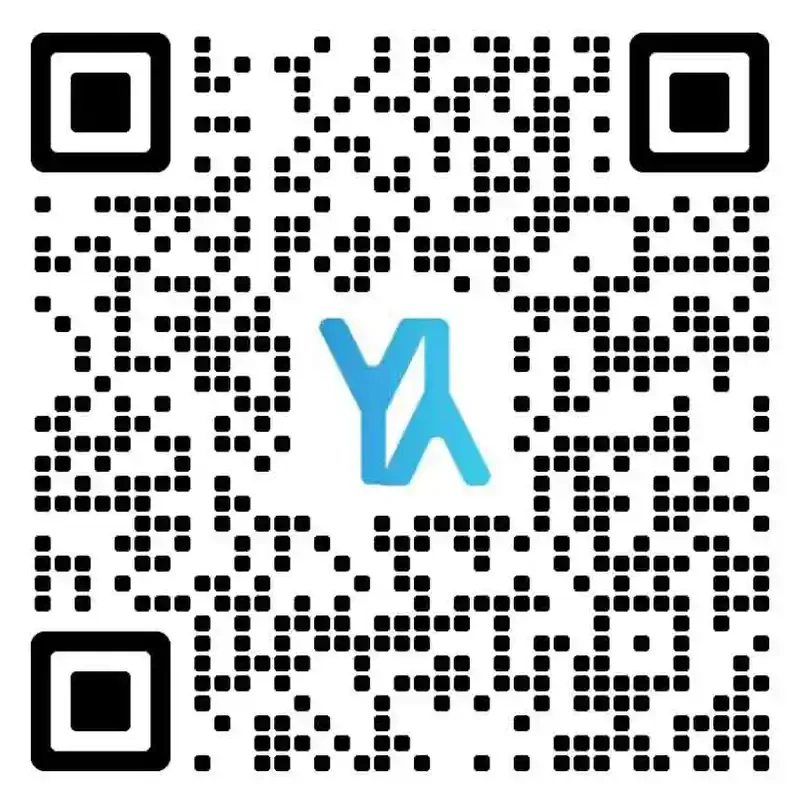在现代网站设计中,侧边栏是一个重要的元素,它不仅能够提升网站的功能性,还可以改善用户体验。WordPress为我们提供了小工具功能,允许用户轻松地将各种功能组件添加到侧边栏或其他小工具区域。本文将详细介绍如何在WordPress中添加小工具到侧边栏,帮助读者更加高效地管理和优化自己的网站。
什么是WordPress小工具? WordPress小工具是一个灵活的模块化功能,它允许用户通过拖放的方式将多种功能组件加入到网站中。这些小工具可以用于展示文本、图像、菜单、搜索功能和最近的评论等。与主题集成的小工具可以极大地丰富网站内容,为用户提供更多交互性和信息。
WordPress小工具的基本类型 在使用小工具之前,理解它们的基本类型是非常重要的。小工具通常可以分为以下几类:
文本小工具:允许添加简单文本或HTML代码。 图像小工具:展示图片或横幅。 菜单小工具:用于显示自定义菜单。 搜索小工具:提供站内搜索功能。 最近文章/评论小工具:展示最新发布的文章或者收到的评论。 自定义小工具:一些主题或插件提供的特定功能小工具。
如何在WordPress中添加小工具到侧边栏 添加小工具到侧边栏是一个简单的过程,但在开始之前,确保你已经登录到WordPress的管理后台。
步骤一:访问小工具管理页面
首先,进入WordPress后台,然后在左侧菜单中选择“外观”下的“小工具”选项。这将带你进入小工具管理页面。
导航路径:WordPress后台 > 外观 > 小工具 步骤二:选择想要添加的小工具
在小工具管理页面中,你会看到可用小工具的列表。选择你想添加的小工具,例如“文本小工具”。
步骤三:拖放小工具到侧边栏区域
在可用小工具列表中,将选择的小工具拖动到右侧的“侧边栏”区域。不同的主题可能有多个可用的侧边栏,选择你想要放置小工具的区域。
步骤四:配置小工具设置
一些小工具允许你进行额外的设置,例如:标题、内容、显示的文章数量等。根据需要配置这些设置并保存。
步骤五:预览网站效果
在完成所有设置后,访问你的网站前端以查看添加的小工具效果。如果效果不符合预期,随时返回小工具管理页面进行调整。

探索更多高级用法 了解基本用法后,你可能还希望探索一些高级用法,进一步优化侧边栏的功能。
使用插件拓展小工具功能
WordPress插件可以提供额外的小工具类型或增强现有小工具功能。例如,使用“Elementor”或“Widget Options”等插件可以让小工具更具个性化设置。
自定义小工具的样式
在某些情况下,你可能需要对小工具进行样式调整。通过WordPress的定制器,你可以使用CSS为小工具增加自定义样式,确保它们与网站整体设计风格保持一致。
故障排除:常见问题及解决方案 有时在添加小工具到侧边栏的过程中可能会遇到问题。下面列出一些常见问题及对应的解决方案:
问题描述 可能原因 解决方法
小工具无法显示 侧边栏区域未启用 检查主题设置,确保侧边栏区域已被启用。
侧边栏布局紊乱 CSS冲突 检查小工具的CSS样式,调整以确保不与其他样式冲突。
特定小工具功能异常 插件冲突 禁用所有插件并逐一启用以确认哪个插件导致冲突。
避免常见错误的建议
选择兼容的主题和插件:确保选择与WordPress最新版本兼容的主题和插件,以避免不兼容导致的小工具问题。 定期更新:保持WordPress、主题和插件的更新,保证小工具功能和安全性。 备份网站:在进行重大调整前备份网站,确保在问题发生时能够还原。
北剑锋提供的WordPress建站支持与服务 作为专业的WordPress建站公司,北剑锋致力于为客户提供设计精美、功能强大的WordPress网站。我们的服务包括WordPress网站定制、插件开发、网站优化和维护等。无论您是需要创建一个个人博客还是一个企业门户,我们都能为您提供量身定制的解决方案。如果您在建站过程中需要帮助或有定制化需求,欢迎联系我们的团队进一步了解我们的服务如何支持您的业务发展。
你可能还喜欢下面这些文章